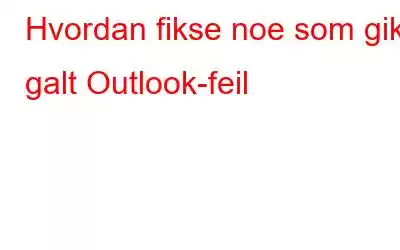Hvis du bruker Outlook som e-postklient, kan det hende du har støtt på situasjoner der noe gikk galt. Du kan møte et problem der noen av e-postene dine sluttet å komme, eller noen av dem ikke ble levert av en eller annen grunn. Du vil se en feilmelding som sier "Noe gikk galt" i Outlook-kontoen din. Denne artikkelen vil hjelpe deg å fikse feil raskt og komme tilbake til vanlig drift uten problemer.
Les også: 9 tips for å løse Outlook kan ikke koble til serverproblem.
Denne artikkelen forklarer årsakene til og løsninger på feilmeldingen "Noe gikk galt" som vises i Outlook når en ny e-post ikke kan leveres fordi mottakeren ikke blir funnet eller er utilgjengelig. Den dekker to hovedscenarier:
1) hvis du synkroniserte kontaktene dine med Google, Exchange eller en annen tredjepartstjeneste;
2 ) hvis du ikke synkroniserte med noen tjeneste, har Outlook sannsynligvis feil informasjon om kontaktene dine.
Les også: Slik løser du problemet "Outlook-regler fungerer ikke" (2022)
Årsaker bak at noe gikk galt Outlook-feil
Problemet "Noe gikk galt" i Outlook kan oppstå av flere årsaker, for eksempel:
- Skadd/ødelagt Windows-søketjeneste
- Eldre eller utdatert OS.
- Tillegg kan forårsake et problem.
- En annen grunn er at Outlook-datafiler har blitt ødelagt eller skadet.
Les også: Hvordan fikse Outlook vil ikke åpne i Windows 10?
Slik fikser du noe som gikk galt Outlook-feil
1. Slett ut nettleserens logg, buffer og informasjonskapsler
Nettleseren vår lagrer data som informasjonskapsler, historikk, nettstedbesøk og annen relevant informasjon, som kan påvirke loggingen over tid. Derfor er det en utmerket vane å rense nettleserloggen og informasjonskapslene når du ikke kan logge på nettsteder.
- Åpne Google Chrome-nettleseren.
- Nå fra øverst til høyre. hjørnet av siden, trykk på «tre vertikale prikker»-ikonet og velg «Flere verktøy» når rullegardinmenyen vises.
- Trykk her på «Slett nettleserdata».
- Et «Slett nettleserdata»-vindu vil vises foran deg. Klikk på "Avansert."
- Fra toppen vil du ha et alternativ merket "Tidsområde." Klikk på rullegardinpilikonet a oppnå det og velg tidsrammen etter eget ønske.
- Sett deretter av i boksene for henholdsvis "Nettleserlogg", "Informasjonskapsler og andre nettstedsdata" og "Bufrede bilder og filer".
- Trykk deretter på «Slett data».
2. Se etter Microsoft-servere
Det er sannsynligvis noe som skjer med Microsofts servere hvis du ikke kan koble til Outlook fra en nettleser. Det er ikke mye du kan gjøre hvis Microsofts servere er nede, annet enn å vente på at de kommer tilbake på nettet for å logge på Outlook-kontoen din. Du kan sjekke om alle Microsoft-tjenester fungerer eller ikke ved å klikke på denne lenken.
Les også: Slik planlegger du e-post i Outlook
3. Reparer Outlook
Du kan få problemer med å bruke Outlook riktig hvis programfilene for Outlook er skadet. Følg disse trinnene nedenfor for å fikse noe som gikk galt Outlook-feil:
- Trykk på "Windows"-tasten og skriv inn "kontrollpanel" i søkefeltet, og trykk deretter på "Åpne."
- Se og trykk nå på "Program og funksjoner."
- En liste over apper vises foran deg. Finn "Microsoft Outlook" og høyreklikk på den.
- Velg nå "Endre."
- En pop- opp-vinduet vises; velg "Reparer" fra alternativene.
4. Bekreft Windows Search Service
- Trykk "Windows" og "R"-tastene sammen for å åpne "RUN"-dialogboksen.
- Skriv nå følgende kommando og trykk enter nøkkel: "msc".
- Windows "Tjenester"-vinduet vises foran deg.
- Finn alternativet "Windows-tjeneste" og sjekk statusen til den enten den kjører eller ikke. Hvis tjenesten ikke kjører, er det et problem.
- Høyreklikk på den og velg Start fra undermenyen.
- Dette kan løse problemet.
Du må som oftest gjenopprette tjenesten. Bruk disse trinnene for å oppnå det.
- Dobbeltklikk på "Windows-søk"-alternativet fra listen i "Tjenester"-vinduet.
- Velg "Stopp" på nyåpnet vindu. Velg «Deaktivert» fra rullegardinmenyen Oppstartstype.
- Start PC-en på nytt.
- Slett nå. e følgende filer."
"C:\ProgramData\Microsoft\Search\Data\Applicatioobs\Windows"
"C:\ProgramData\Microsoft\Search\Data\Temp"
5. Fjern tredjepartstillegg
Når et tillegg forstyrrer riktig funksjon av søkefunksjonen i Outlook, forårsaker det av og til feilen "Outlook noe gikk galt." å dukke opp. Ved å finne og slette dette spesifikke tillegget kan problemet løses.
- Åpne Outlook, og velg deretter "Fil-fanen".
- Velg "Alternativer" fra venstre side av siden.
- Naviger til tilleggsområdet i Outlook-innstillingsveiviseren og velg "Administrer" fra rullegardinmenyen. Og trykk deretter på "Gå."
Bildekreditt: datarepairtools.com
- I "COM-tillegg" fanen, merk de tilgjengelige tilleggene og fjern dem ved å klikke på «Fjern»-knappen.
Bildekreditt: datarepairtools.com
Les også: Hvordan sende krypterte e-poster ved hjelp av Gmail og Outlook?
For å avslutte dette
Så, dette er hvordan du kan fikse noe som gikk galt Outlook-feil. Du kan raskt løse problemet ved å bruke løsningene som er oppført på siden. Hvis du ikke kan komme inn i Outlook eller en annen e-postleverandør, er det en intelligent teknikk å slette nettleserens historie. Fortell oss hvilken metode som fungerte for deg i kommentarene nedenfor. Ikke glem å dele den med venner og familie.
Følg oss på sosiale medier – .
Les: 0